win11用户发现自己的文件夹里图片都不显示预览图,导致没办法快速找到目标图片,那么应该怎么办呢?图片不显示预览图很有可能是你的设置问题,你只要调整一下设置就可以了,具体操作为:点击文件夹右上方的三个点,然后点击选项,之后切换到查看选项卡,取消掉“始终显示图标,不显示缩略图”的勾选就可以了。
win11图片不显示预览图怎么办:
1.进入任意一个文件夹,点击右上角的三个点,如下图所示
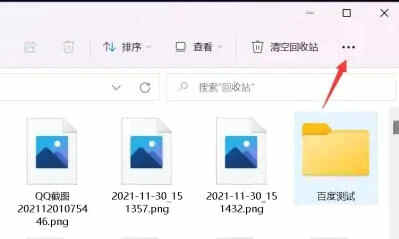
2.点击菜单中的选项,如下图所示
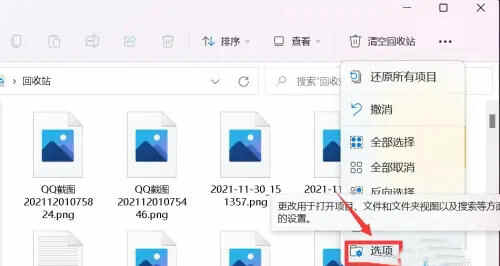
3.取消勾选始终显示图标,不显示缩略图,点击应用按钮,如下图所示
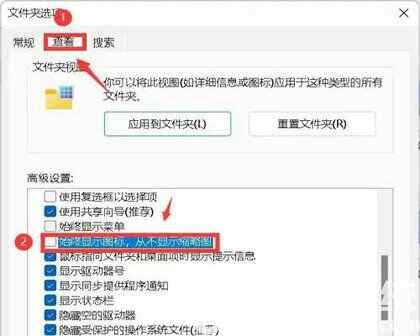
4.返回到文件夹,所有图片都显示为缩略图了。
以上就是win11图片不显示预览图怎么办 win11图片不显示预览图解决办法的内容分享了。








 netsparkerv5.8破解版
netsparkerv5.8破解版
 fireworks cs6破解补丁
fireworks cs6破解补丁
 pscad(电力系统仿真软件) V4.5 官方版
pscad(电力系统仿真软件) V4.5 官方版
 魔兽世界大脚(WOW官方合作插件) V10.0.7.984 官方最新版
魔兽世界大脚(WOW官方合作插件) V10.0.7.984 官方最新版
 快手极速版v9.4.40.1442电脑版
快手极速版v9.4.40.1442电脑版
 Sure Cuts A Lot 5 Prov5.030破解版
Sure Cuts A Lot 5 Prov5.030破解版
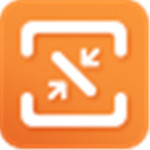 云橙图片压缩软件v5.6.6官方绿色版
云橙图片压缩软件v5.6.6官方绿色版
 海贼王奥德赛修改器 V1.0 MrAntiFun版
海贼王奥德赛修改器 V1.0 MrAntiFun版